Airbridge, 어디까지 써봤니? 에어브릿지 편의 기능 5가지


웹&앱 통합 광고 성과 어트리뷰션 솔루션 에어브릿지(Airbridge)는, 캠페인 기획부터 진행, 성과 모니터링, 최적화까지 캠페인 성과 측정의 전 과정을 빈틈없이 지원합니다.

에어브릿지에서는 웹과 앱 등 다양한 플랫폼에서 발생한 유저 여정을 통합하여 트래킹 하여 마케팅 성과를 360도로 완벽하게 분석할 수 있습니다. 그리고 라스트 터치 어트리뷰션의 한계를 뛰어넘은 증분(Incrementality) 분석으로 광고의 진정한 성과를 확인할 수 있습니다.
이번 포스트에서는 에어브릿지의 사용자를 위한 편의 기능 5가지를 소개합니다.
에어브릿지의 대시보드에 접속 권한이 없는 관계자 혹은 파트너사에 실시간으로 통계 데이터를 공유하셔야 하나요? 이럴 땐 대시보드 접속 권한을 부여하지 않더라도 Actuals 리포트 상의 실시간 통계 데이터를 CSV 파일 혹은 Google Sheet를 통해 공유할 수 있습니다.
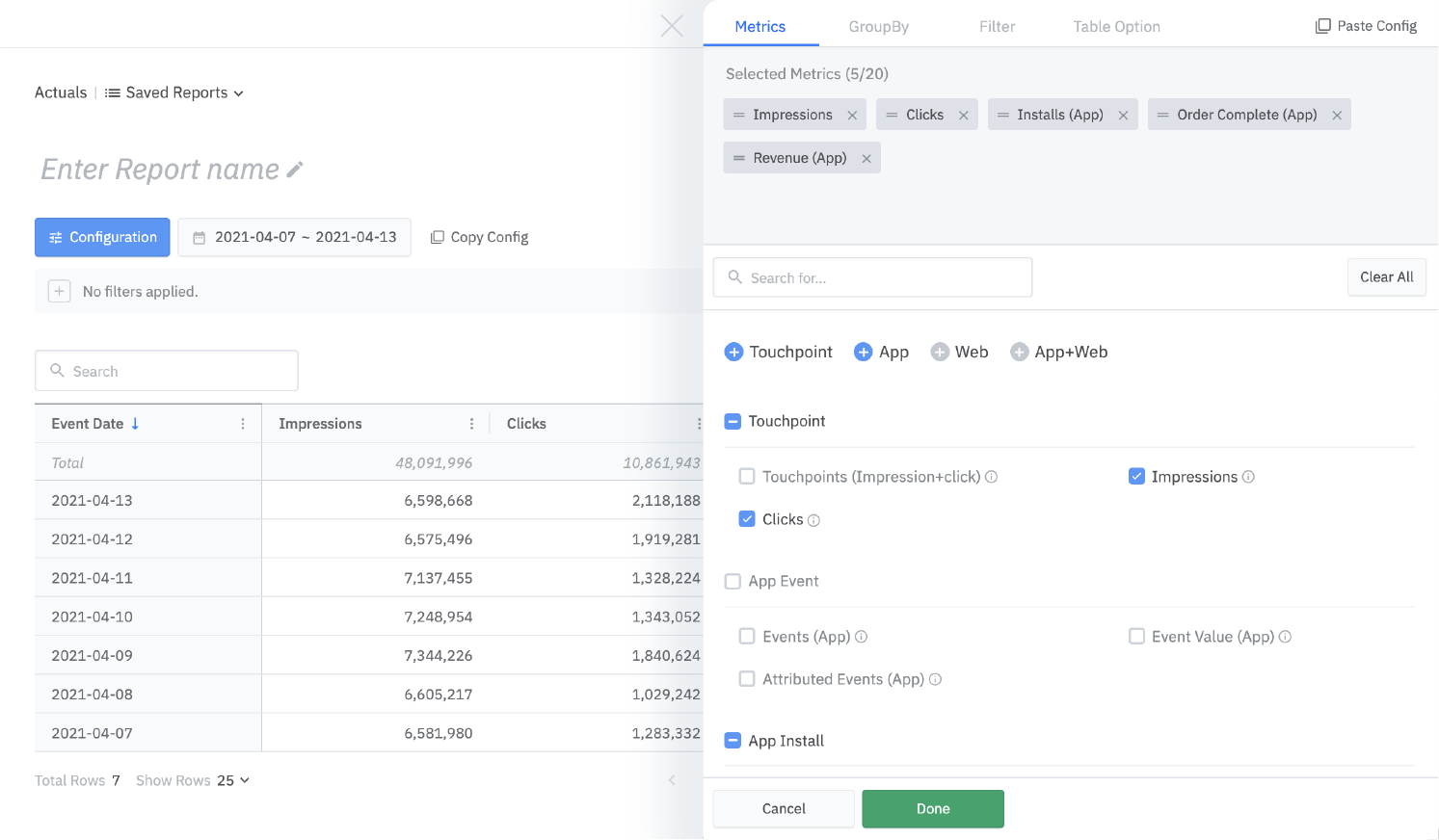
Actuals 리포트는 트래킹하고 있는 데이터를 자유롭게 확인할 수 있는 통계 리포트입니다. 에어브릿지에서 제공하는 다양한 데이터 필드를 활용하여 메트릭을 지정하고 특정 기준(그룹바이, 필터)들로 그 데이터를 세분화하거나 필터를 적용하는 등 원하는 형태로 리포트를 커스텀하게 구성할 수 있습니다.
이렇게 리포트를 생성하면 저장된 리포트에서 [실시간 리포트 공유] 옵션이 활성화되어 CSV 파일을 다운로드할 수 있는 URL이 제공됩니다. 이때 해당 CSV 파일은 특정 시점의 데이터를 저장하고 있는 것이 아닌, CSV 파일을 호출하는 시점의 실시간 데이터를 제공합니다.
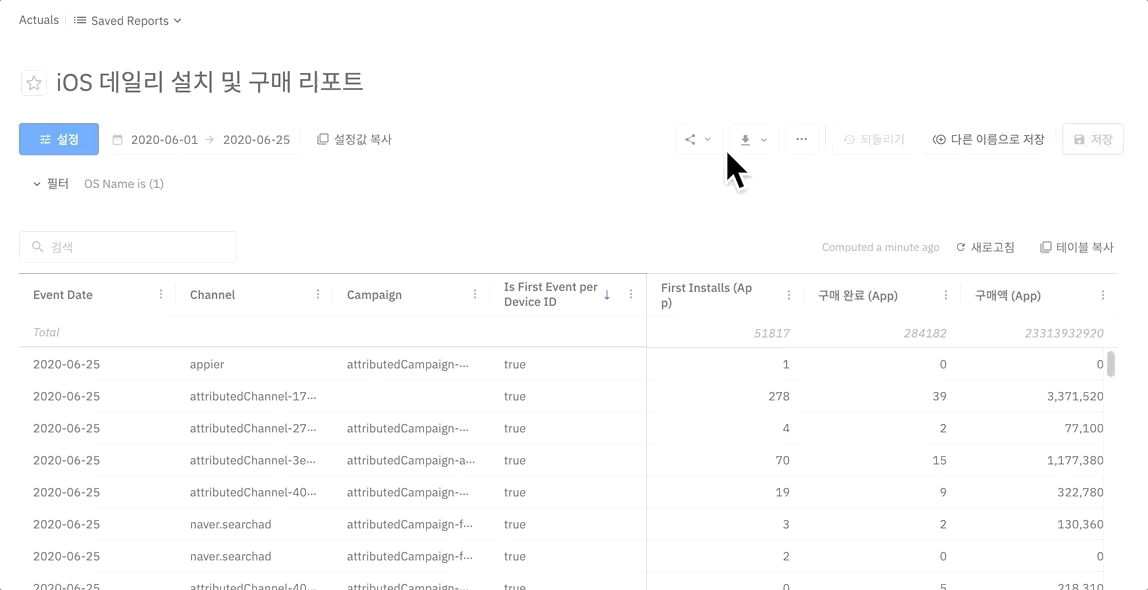
보안을 위해, 동일한 리포트라고 하더라도 [실시간 리포트 공유] 설정을 ON/OFF 할 때마다 리포트 공유 URL이 변경됩니다. 리포트 공유 URL이 변경되면 이전에 사용하던 URL은 만료됩니다.
구글 시트에서 제공하는 importdata 함수를 사용하면 .csv(쉼표로 구분된 값) 또는 .tsv(탭으로 구분된 값) 형식으로 주어진 URL에서 데이터를 가져올 수 있습니다.
=importdata("에어브릿지 대시보드에서 실시간 공유 기능으로 복사한 URL")
importdata 함수는 설정한 URL을 정기적으로 호출하기 때문에 (약 15~30분 주기) 거의 실시간에 가까운 통계 데이터를 구글 시트에서 확인하고자 할 때 활용 가능합니다.
구글 시트에 불러온 에어브릿지 통계 데이터는 고객사 내부의 다른 데이터와 함께 결합하거나, 에어브릿지의 여러 리포트를 importdata 함수로 불러와서 통합된 리포트를 생성하는 용도로도 활용할 수 있습니다.
에어브릿지의 리포트들을 살펴보다가 원하는 대로 데이터가 나오지 않아서, 혹은 데이터가 왜 이렇게 나오는지 궁금하셨던 적이 있으신가요? 문제를 확인하거나 의문을 해소하기 위해 AB180의 담당 고객 성공 매니저와 소통하게 되실텐데요. 이때 고객사와 AB180의 담당 매니저가 같은 데이터와 리포트를 확인하기 위해서는, 해당 리포트의 메트릭, 그룹바이, 필터와 설정 등이 모두 동일해야 합니다.
에어브릿지에서는 이 설정을 공유하는 과정이 매우 간편합니다. [리포트 설정값 복사]만 클릭하면, config 형태로 복사되어 간단하게 전달할 수 있습니다.
그리고, 복사된 내용은 [설정] 화면의 오른쪽 상단의 [설정값 붙여넣기]를 통해 바로 적용할 수 있습니다. 또는 리포트가 띄워져 있는 상태에서 Ctrl+v 를 통해 바로 동작시킬 수 있습니다.
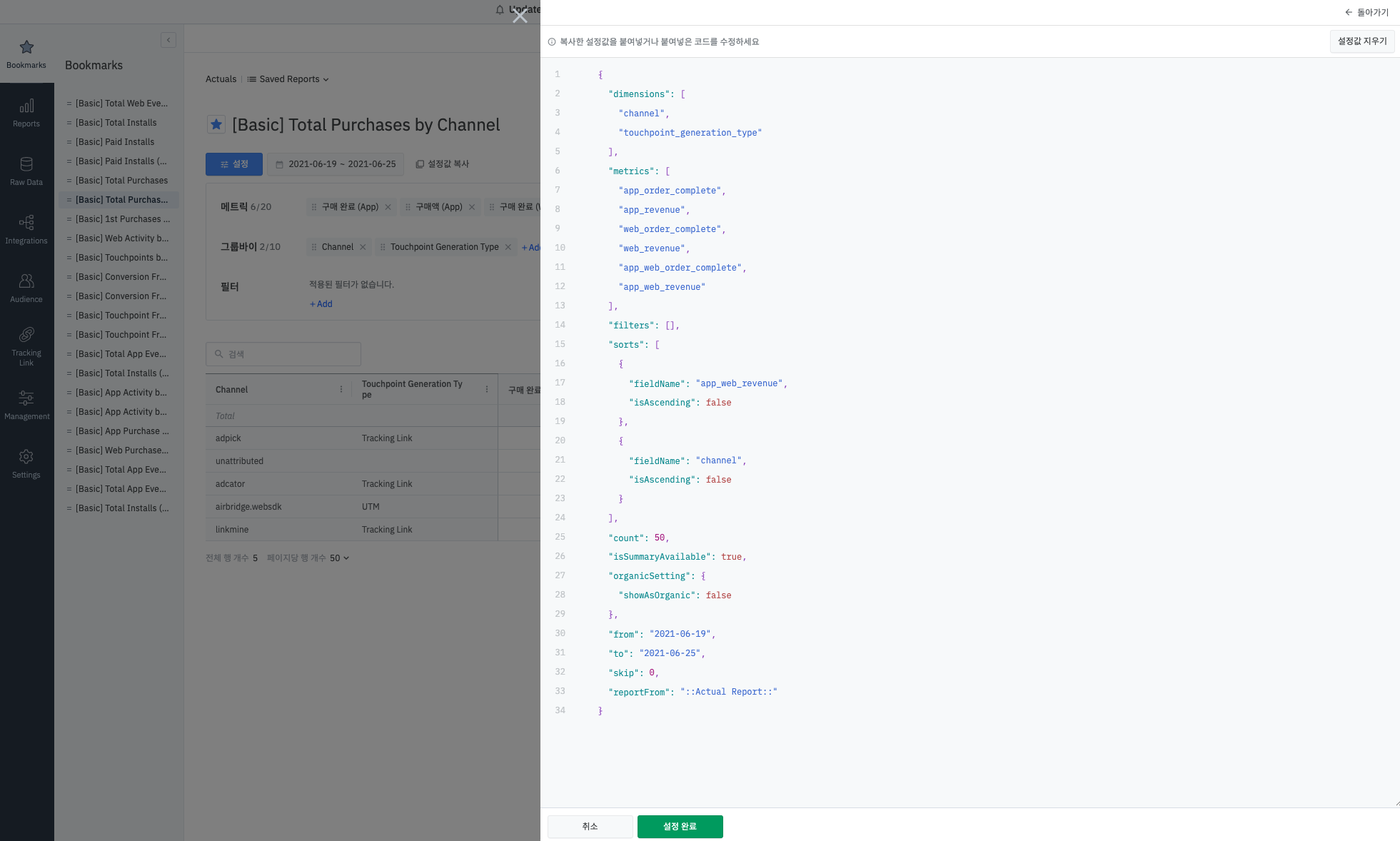
평소 데스크톱이나 노트북에서 특정 요소를 복사해서 공유할 때, Ctrl+c와 Ctrl+v를 많이 활용하실 텐데요. 혹은 캡쳐 기능을 이용하실 수도 있죠. 하지만, 에어브릿지에서는 버튼 하나만 클릭하면 리포트를 복사할 수 있습니다.
에어브릿지의 트래킹 링크는 유저의 리다이렉트를 돕는 딥링크이자, 어트리뷰션을 위한 트래킹이 한 번에 가능한 All-in-One 링크입니다. 대시보드 상에서 캠페인 파라미터(UTM 파라미터)를 포함시킨 링크를 생성함과 동시에, 다양한 플랫폼, 채널, 상황에서 링크를 클릭하는 유저들을 원하는 목적지에 도달시킬 수 있죠.
그리고, 트래킹 링크를 한 번에 대량 생성하는 기능도 제공합니다.
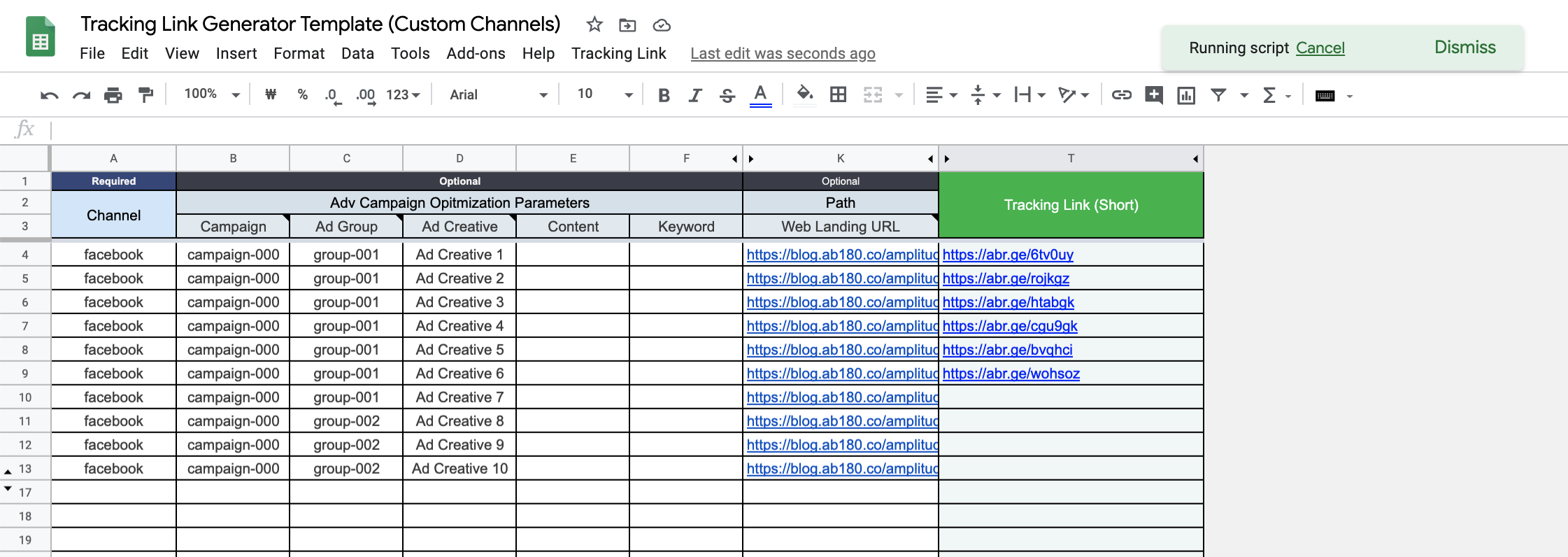
대시보드에서 일일이 트래킹 링크를 만들기 번거롭거나, 수천 개의 키워드별 링크를 만들어야 할 때 트래킹 링크 제너레이터(Tracking Link Generator)를 사용하여, 트래킹링크를 대량 생성할 수 있습니다. 트래킹 링크 제너레이터는 Google AppScript로 트래킹링크 생성 API를 사용하여 만든 Google Sheet 어플리케이션으로, 에어브릿지 고객이라면 누구든지 활용하실 수 있습니다.
복사한 시트의 'Configs' 탭에서 app_name과 tracking_link_api_token을 채워줍니다. app_name과 api_token은 에어브릿지 대시보드 > Settings > Tokens 메뉴의 앱 이름 (Unique ID)과 트래킹 링크 API 토큰을 사용하시면 됩니다.
에어브릿지에서 트래킹 한 마케팅 캠페인 성과의 Raw Data가 필요한 경우, Raw Data 추출 기능을 통해 원하는 데이터를 맞춤 설정하여 다운로드할 수 있습니다.
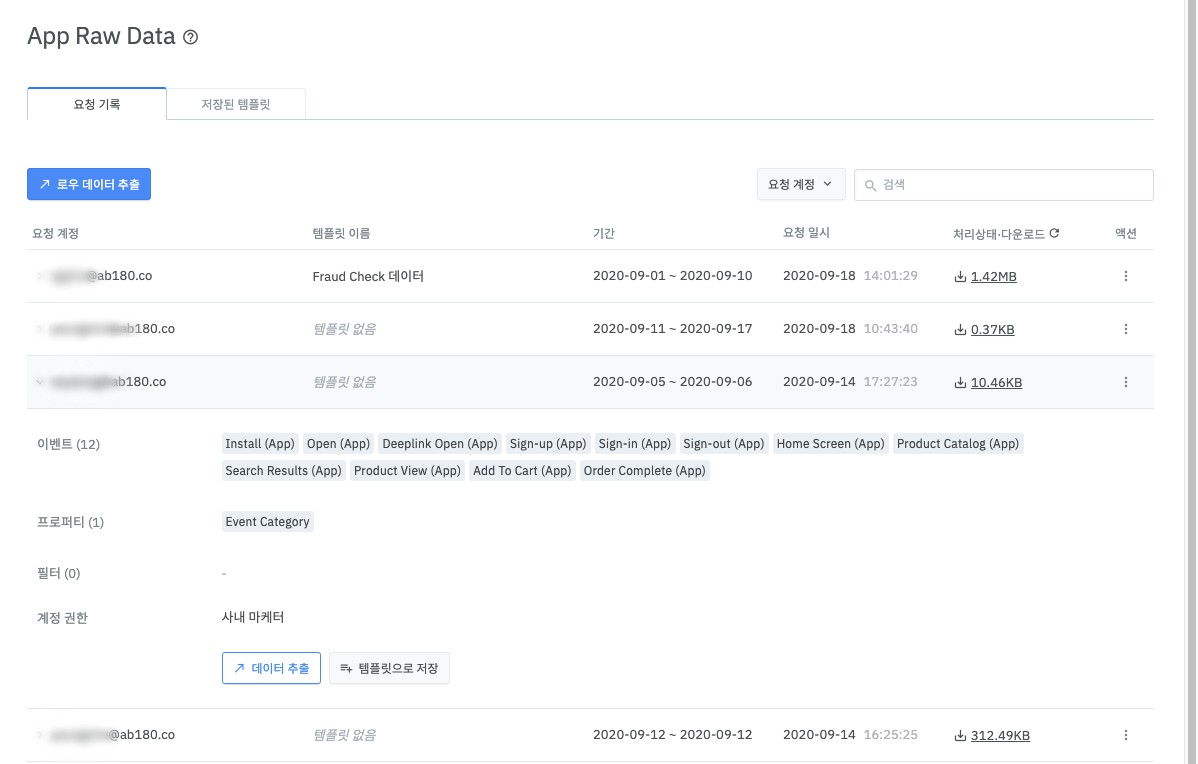
에어브릿지의 [Raw Data > Data Export] 메뉴에서 필요한 데이터를 선택하여 CSV 파일로 추출할 수 있습니다. Raw Data는 App Raw Data와 Web Raw Data로 구분되어 제공됩니다.
Raw Data 추출 페이지 좌측 상단의 [로우 데이터 추출] 버튼을 클릭하여 추출할 Raw Data의 세부 조건들을 설정하고 추출을 요청하면 됩니다.
[이벤트 선택], [프로퍼티 선택], [필터 선택] 단계에서 각각 원하는 데이터를 포함시키거나 제외할 수 있습니다. 그리고 [데이터 프리뷰] 단계에서는 앞서 진행한 [이벤트 선택], [프로퍼티 선택], [필터 선택] 단계의 설정 내역을 한 번에 확인함과 동시에, 해당 설정이 적용된 최근 5일 동안의 Raw Data를 미리 보기 형태로 확인할 수 있습니다. 여기서 미리 보기는 해당 설정이 적용된 최근 5일 동안의 데이터이므로, 다음 단계인 [기간 선택] 에서 설정한 추출 기간에 따라서 실제 추출되는 데이터와는 상이할 수 있습니다.
이후 [기간 선택] 단계에서, 원하는 기간을 설정한 후, [추출 요청] 버튼을 클릭하면 Raw Data 요청이 완료됩니다. 요청한 추출의 경우, 처리될 때까지 시간이 소요될 수 있으며 준비가 완료되면 요청 계정 메일로 알림이 전송됩니다.
요청한 Raw Data들은 ‘요청 기록’ 탭에서 세부 내역 및 히스토리를 확인할 수 있으며, 준비가 완료된 Raw Data를 다운로드할 수 있습니다. 또한, 상세 내역에서 [데이터 추출] 버튼을 클릭하여 기존 설정과 동일한 Raw Data를 요청하거나 이벤트 추가, 날짜 변경 등 세부 항목을 변경하여 유사한 Raw Data를 손쉽게 추출할 수 있습니다. [템플릿으로 저장] 버튼으로 기존 요청 내역을 저장하고 이후에 저장된 템플릿을 불러와서 Raw Data를 추출할 수도 있습니다.
에어브릿지는 웹과 앱을 넘나드는 사용자의 유입을 정확히 파악하고 광고 채널, 캠페인 별 성과를 측정할 수 있는 국내 유일 웹 & 앱 통합 광고 성과 어트리뷰션 솔루션입니다.
자세한 내용이 궁금하시다면, 에어브릿지의 어트리뷰션 전문가들과 만나보세요.


